笔者恢复win8系统打开word2016提示“很抱歉 此功能看似已中断”的教程
发布日期:2019-09-05 作者:win10正式版 来源:http://www.win10g.com
今天和大家分享一下win8系统打开word2016提示“很抱歉 此功能看似已中断”问题的解决方法,在使用win8系统的过程中经常不知道如何去解决win8系统打开word2016提示“很抱歉 此功能看似已中断”的问题,有什么好的办法去解决win8系统打开word2016提示“很抱歉 此功能看似已中断”呢?小编教你只需要1、按windows 键+R键,输入“regedit”打开注册表。 2、找到以下键值:HKEY_CURREnT_UsERsoFTwAREMicrosoftoffice16.0wordoptions就可以了。下面小编就给小伙伴们分享一下win8系统打开word2016提示“很抱歉 此功能看似已中断”具体的解决方法:
1、按windows 键+R键,输入“regedit”打开注册表。

2、找到以下键值:HKEY_CURREnT_UsERsoFTwAREMicrosoftoffice16.0wordoptions;
3、在右侧新建dwoRd值,取名为noReReg,并输入数值为1 并确认,关闭注册表编辑器,重新打开word 即可。
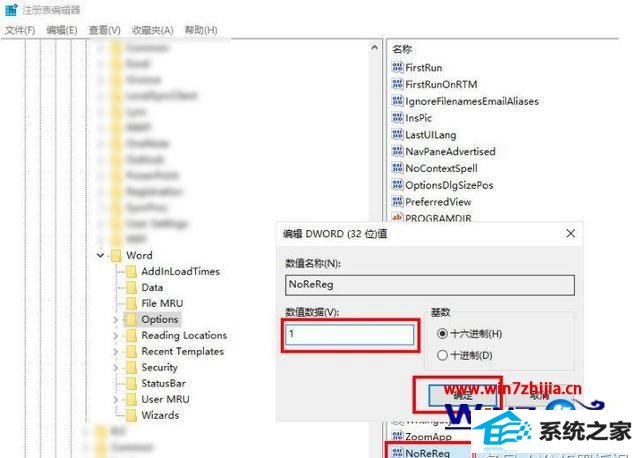
关于win8系统打开word2016提示“很抱歉 此功能看似已中断”怎么办就给大家介绍到这边了,有遇到一样情况的用户们可以采取上面的方法步骤来解决吧。
------分隔线------
- 栏目专题推荐
大白菜u盘装系统
韩博士win7系统下载
睿派克win8系统下载
橙子xp系统下载
大番薯官网
番茄花园装机助手
东芝xp系统下载
乡巴佬重装系统
小强装机助手
三星装机大师
得得一键重装系统
极易系统
小黑马win7系统下载
速骑士装机助手
总裁装机管家
小黑win10系统下载
雨木风林装机助手
魔法猪xp系统下载
金山win8系统下载
联想官网
 系统之家Win7 官网装机版 2020.06(32位)系统之家Win7 官网装机版 2020.06(32位)
系统之家Win7 官网装机版 2020.06(32位)系统之家Win7 官网装机版 2020.06(32位) 系统之家Win10 清爽装机版64位 2020.11系统之家Win10 清爽装机版64位 2020.11
系统之家Win10 清爽装机版64位 2020.11系统之家Win10 清爽装机版64位 2020.11 番茄花园Win10 安全装机版 2021.03(32位)番茄花园Win10 安全装机版 2021.03(32位)
番茄花园Win10 安全装机版 2021.03(32位)番茄花园Win10 安全装机版 2021.03(32位) 电脑公司Window10 v2020.05 32位 大神装机版电脑公司Window10 v2020.05 32位 大神装机版
电脑公司Window10 v2020.05 32位 大神装机版电脑公司Window10 v2020.05 32位 大神装机版 系统之家Windows10 正式装机版64位 2020.07系统之家Windows10 正式装机版64位 2020.07
系统之家Windows10 正式装机版64位 2020.07系统之家Windows10 正式装机版64位 2020.07 系统之家win10免激活64位精选超速版v2021.11系统之家win10免激活64位精选超速版v2021.11
系统之家win10免激活64位精选超速版v2021.11系统之家win10免激活64位精选超速版v2021.11
- 系统教程推荐
- 老司机恢复win8系统打开网页无法加载视频的教程
- 绿茶设置win10系统打印机显示叹号无法打印的步骤
- 电脑店恢复win10系统打开迅雷影音播放视频闪退的方法
- 老友设置win8系统从视频中提取音频文件的教程
- win10系统右键如果添加office的word/Excel/ppt功能
- win10系统电脑连接Mp3/Mp4后无法识别的解决办法
- 禁用Ghost win7旗舰版锁屏(日升级)_win7旗舰版锁屏
- Msdn订阅网站发布win7创意者升级iso镜像下载
- 主编为你win10系统文件夹共享权限设置 的教程
- 快速恢复win10系统右键发送到选项为空白的办法
- win10系统鼠标光标总是乱移动的还原步骤
- 彻底隐藏win10系统隐藏的文件夹
- 保护win 10系统安全组策略禁止页面自动下载配置
- 小编为你win10系统休眠时断网的办法
- 笔者详解win10系统U盘装系统提示windows找不到文件C:\windows\explor
